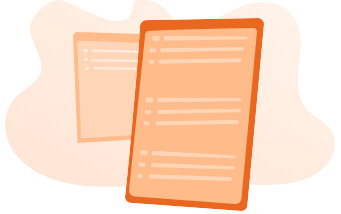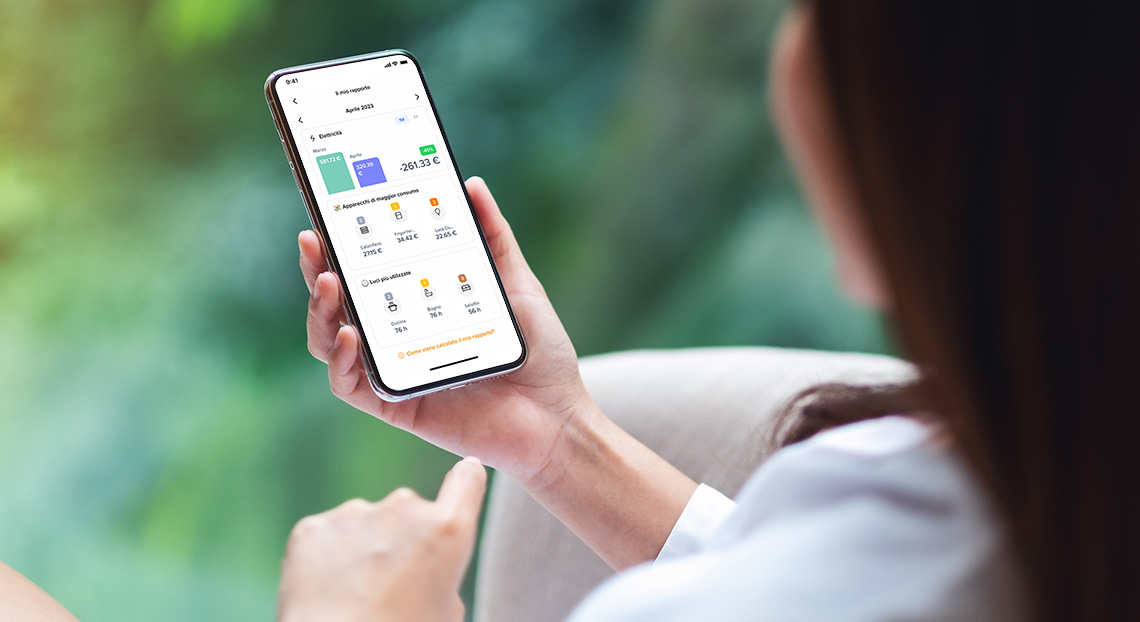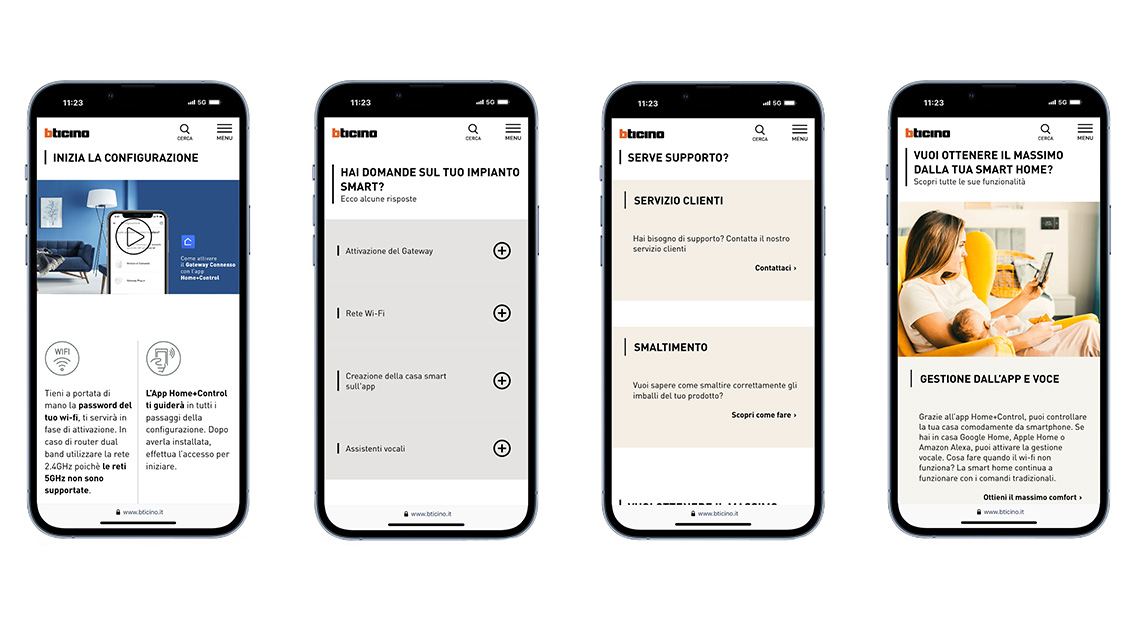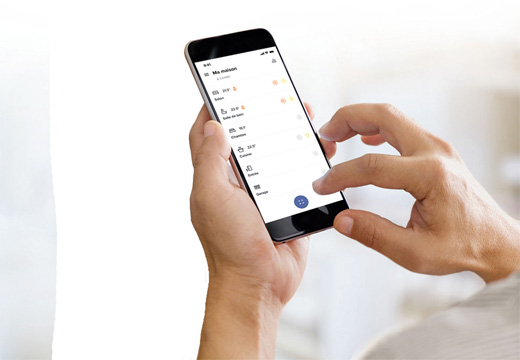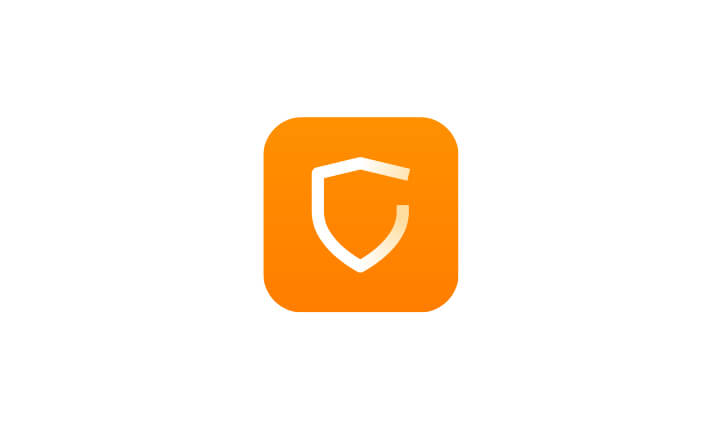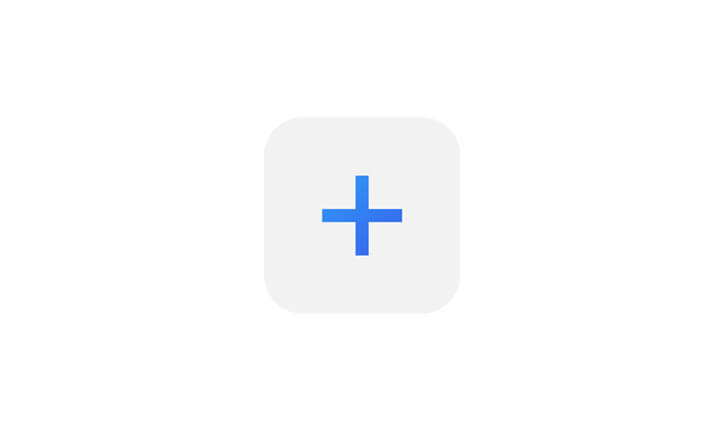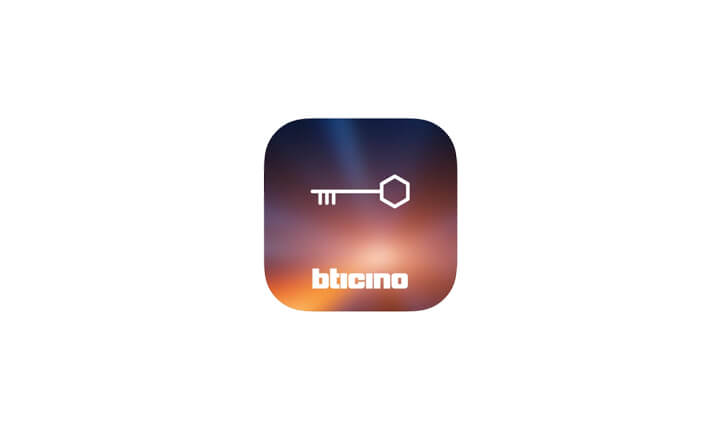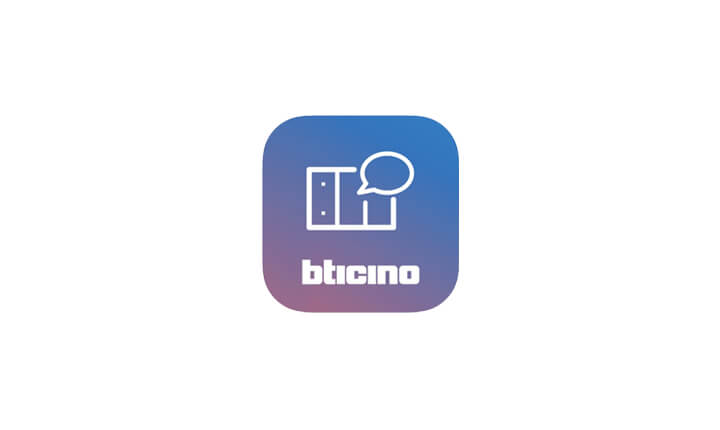Home + Control
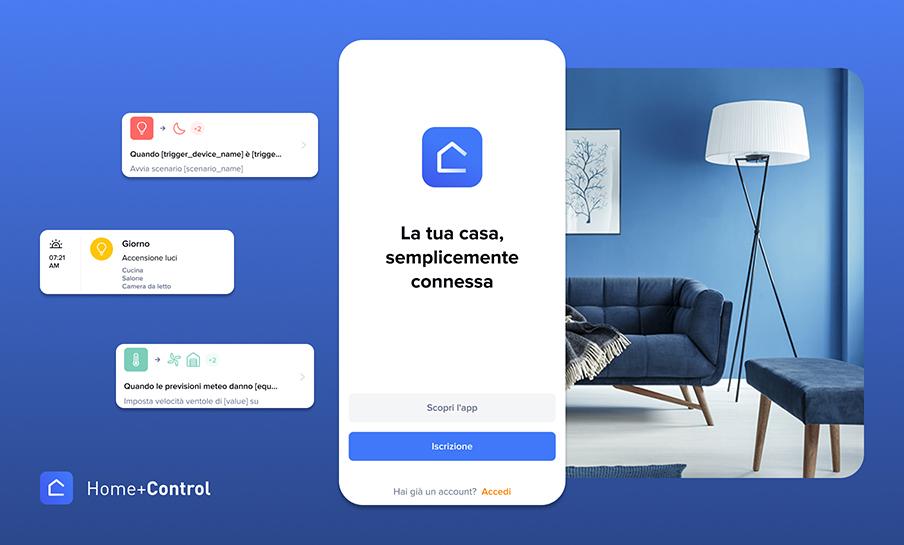
FUNZIONI DISPONIBILI
Casa smart e Impianto domotico:
- Attivazione luci (ON/OFF e regolazioni), tapparelle e carichi generici
- Visualizzazione e controllo dello stato dei carichi connessi alle prese
- Regolazione e gestione a zone della temperatura
- Controllo dei consumi totali della casa e visualizzazione dello stato dei carichi connessi alle prese
- Gestione smart delle tariffe orarie per maggior efficienza e risparmio
- Notifiche sullo stato dei carichi e del sistema
- Definizione della priorità dei carichi per prevenire i blackout
- Creazione scenari, programmi e automazioni personalizzati
- Visualizzazione previsioni meteo
Solo impianto smart:
Oltre alle funzioni sopra descritte sono possibili automazioni basati sui dati della Stazione Meteo Intelligente Netatmo e dei suoi accessori
Solo impianto domotico:
Oltre alle funzioni sopra descritte sono possibili le seguenti funzioni:
- Gestione illuminazione con protocollo DALI-2
- Creazione e personalizzazione scenari con impianto antifurto (se presente)
- Controllo umidità per evitare condensa in impianti di termoregolazione a pavimento
SPECIFICHE TECNICHE
Home + Control è compatibile con:
- Serie civili connesse Living Now, Livinglight e MatixGO with Netatmo
- Domotica MyHome
- Quadro elettrico connesso BTDIN with Netatmo
- Termostato connesso Smarther2 with Netatmo
- Valvole Termostatiche Intelligenti Netatmo
- Termostato Modulante Intelligente Netatmo
- Luci smart di terze parti certificate con protocollo Zigbee 3.0
- Centralina meteo Netatmo
- Stazione Meteo Intelligente Netatmo e suoi accessori
- Tapparelle smart radio Somfy
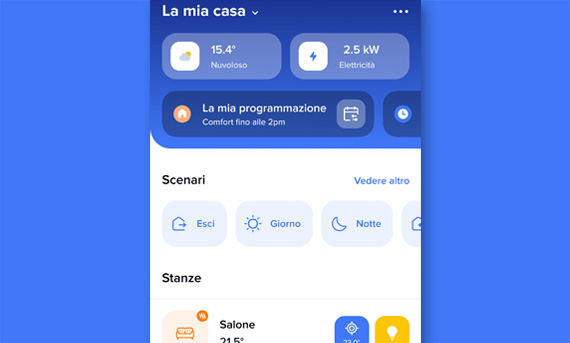
Nella schermata principale trovi una panoramica della casa con i dispositivi connessi da gestire. Sono inoltre disponibili gli scenari e i dati relativi al consumo energetico totale.
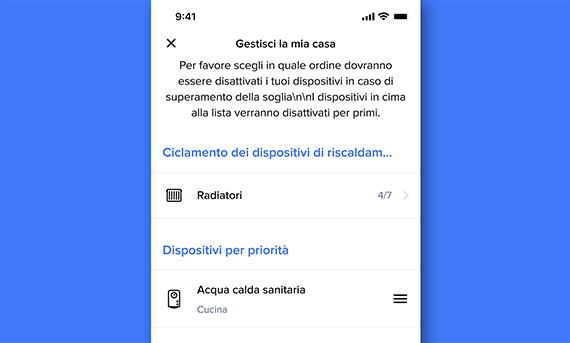
Ottimizza il tuo impianto impostando una soglia di consumo e definisci i carichi prioritari per evitare il black-out in caso di eccessivo prelievo di corrente.
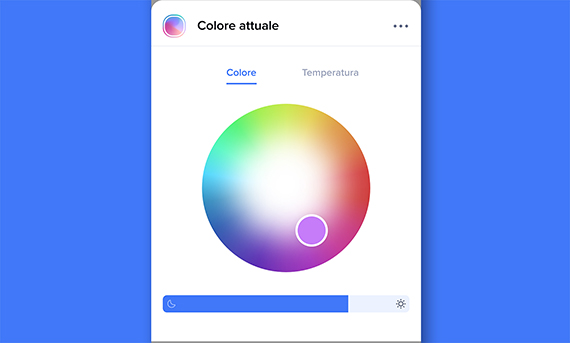
Regola l’intensità e il colore delle luci per creare l'atmosfera ideale. Utilizza scenari e attivazioni programmate per creare situazioni di confort per il benessere quotidiano.
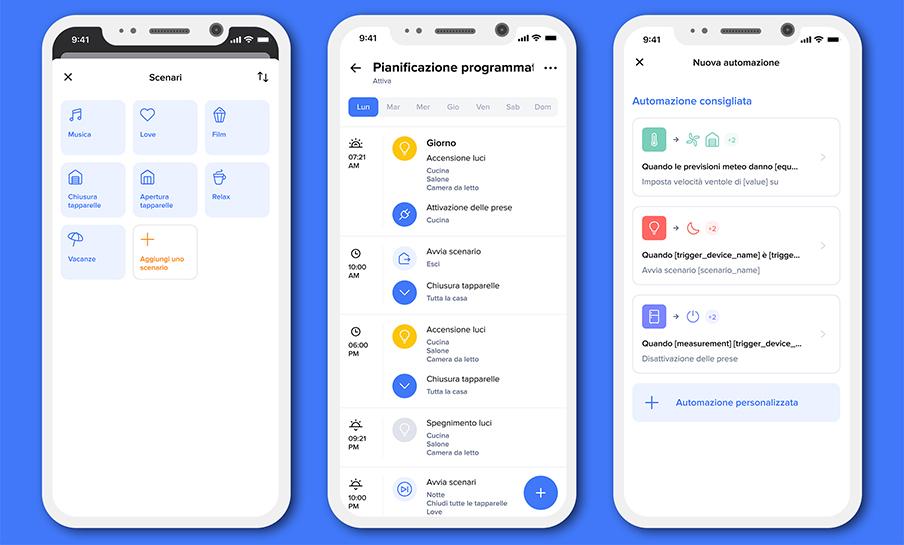
Gestione semplificata delle personalizzazioni
Gestisci la tua casa in base alle tue esigenze tramite la creazione di:
- SCENARI. Predisponi la tua casa in funzione del tuo stile di vita. Puoi impostare i più comuni scenari Entra/Esci o Giorno/Notte a scenari personalizzati che possono includere anche il sistema di allarme (solo nel caso di impianti domotici).
- SCHEDULAZIONI. Semplifica la vita impostando delle azioni che si attivano in funzione del giorno o dell’ora (ad esempio nei giorni feriali alza le tapparelle alle ore 7:30 e nei giorni festivi alle 9:30).
- AUTOMAZIONI. Personalizza la gestione della casa sulla base di eventi specifici (ed es: condizioni meteo).
Consumi domestici sempre sotto controllo
Maggiore consapevolezza dei consumi domestici per un effettivo risparmio energetico. Impostando nell’app i dati dell’ impianto elettrico potrai gestire le seguenti funzioni:
- MONITORAGGIO DEL CONSUMO ISTANTANEO di ogni singolo carico.
- VISUALIZZAZIONE DELLO STORICO DEI CONSUMI mediante grafici che riportano i consumi in kWh ed in euro su base giornaliera, mensile e annuale.
- RAPPORTO ENERGETICO per conoscere i costi mensili dei consumi di tutto l’impianto, degli apparecchi a maggior consumo energetico e i tempi di funzionamento dei dispositivi più utilizzati.
- TARIFFE DINAMICHE che permettono una gestione smart dei consumi domestici in base al costo dell’energia per fascia oraria.
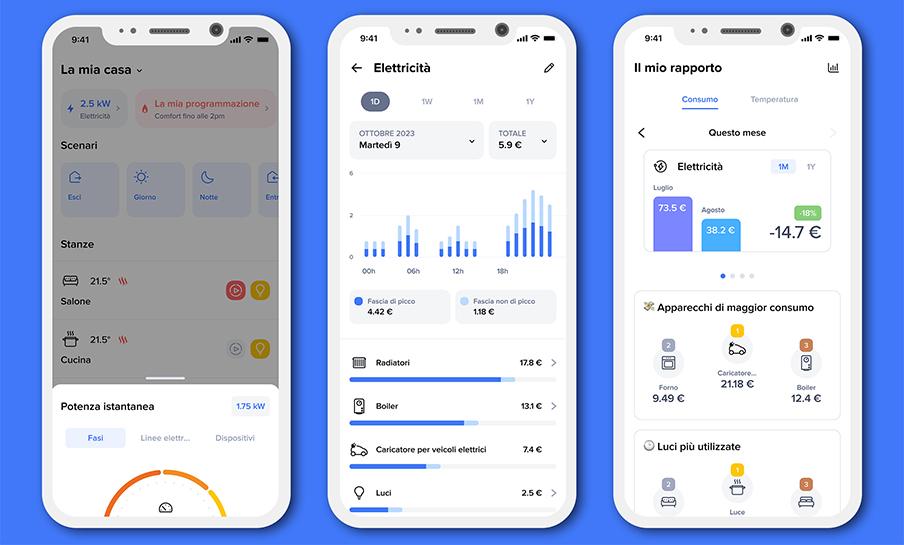
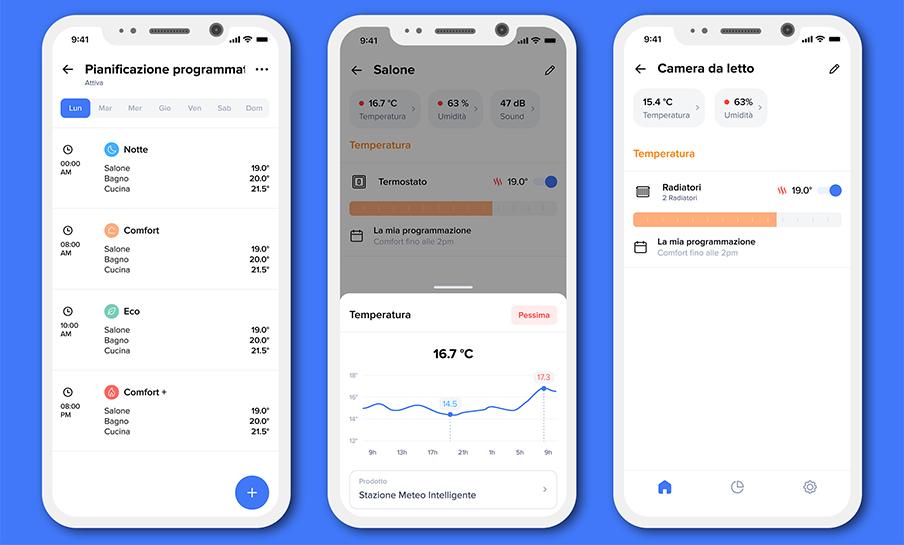
Gestione ottimale della temperatura domestica
Regola e programma la temperatura della casa in base alle tue abitudini per ottenere il massimo comfort.
- PROGRAMMAZIONE ORARIA: crea e modifica i programmi settimanali di riscaldament
- FUNZIONI SMART: gestisci da remoto il termostato in modo semplice ed intuitivo. Attiva funzioni dedicate ad esempio quando sei in vacanza (funzione away) o quando arrivi a casa prima del previsto per attivare subito e per un tempo limitato il riscaldamento (funzione Boost)
- COMFORT IN OGNI STANZA: regola la temperatura al livello desiderato in ogni ambiente della casa e senza sprechi.
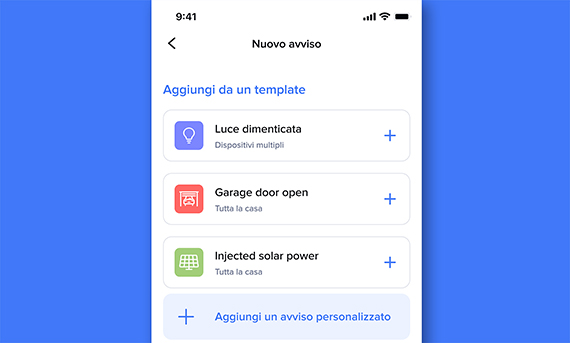
Ricevi notifiche dedicate ad eventi rilevanti (ad esempio se la luce resta accesa per più di un determinato periodo di tempo o se salta la corrente del frigorifero).
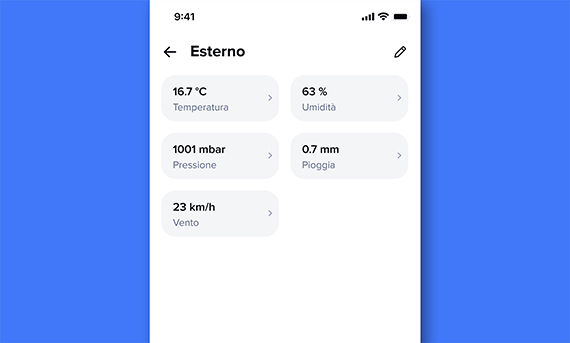
Visualizza direttamente nell’app le previsioni meteo, l’andamento della temperatura e dell’umidità, il rumore (dB) e la qualità dell’aria.
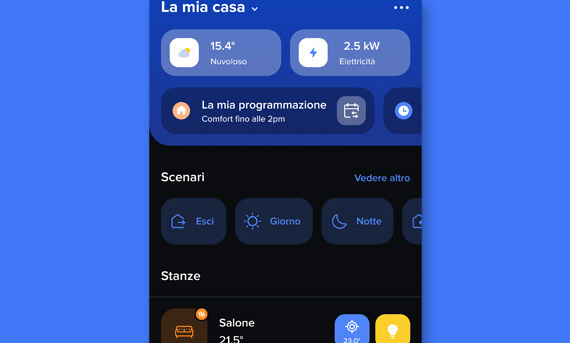
Fai risparmiare la batteria dello smartphone, affatica meno la vista e favorisci il contrasto di scritte e icone per una migliore esperienza di navigazione.